Una vista è costituita da un ingrandimento, una posizione e un orientamento specifici che è possibile salvare e a cui si può assegnare un nome. In questo modo è più semplice tornare ad una vista specifica del disegno in qualsiasi momento. Una vista con nome può anche salvare un'istantanea delle impostazioni correnti di visibilità dei layer; ciò è simile al salvataggio di uno stato layer.
Creazione di una vista con nome
Per provare questa funzionalità, è possibile utilizzare uno dei propri disegni. Assicurarsi di avere alcuni oggetti e dei layer nel disegno. In alternativa, è possibile utilizzare il file di esempio Floor Plan Sample.DWG, che viene mostrato nelle sezioni seguenti.
- Assicurarsi di trovarsi nello spazio modello.
- Eseguire lo zoom dell'area del disegno che si desidera salvare come vista con nome.
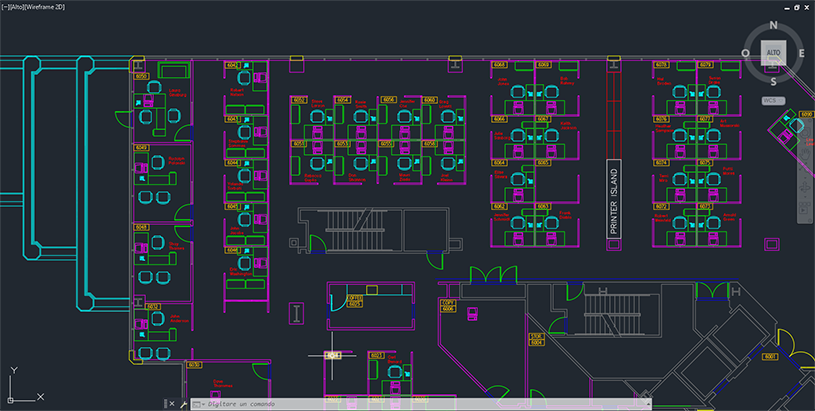
- Impostare la visibilità dei layer come si desidera che vengano memorizzati con la vista con nome. In questo esempio, ho disattivato i layer EMPLOYEE e PHONES.
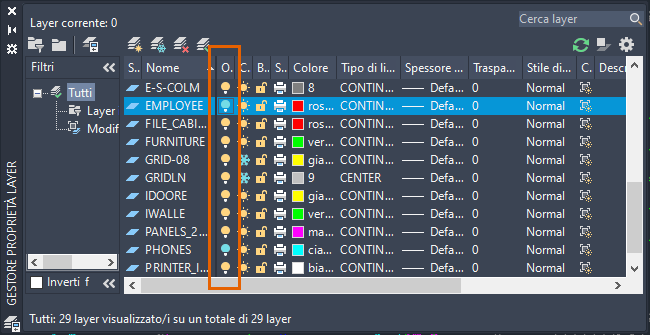
- Fare clic su .
Viene visualizzata la finestra di dialogo Proprietà nuova vista / inquadratura.
Nota: Per AutoCAD LT, viene visualizzata la finestra di dialogo Nuova vista. Le opzioni utilizzate sono le stesse. - Immettere un nome da assegnare alla vista.
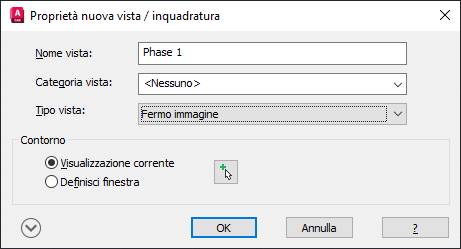
Poiché è stato eseguito lo zoom avanti dell'area, manterrò selezionata l'opzione Visualizzazione corrente, ma è possibile fare clic su Definisci finestra per chiudere temporaneamente la finestra di dialogo e definire un'area.
- Espandere la finestra di dialogo e verificare che sia stata selezionata l'opzione Salva istantanea layer con vista.
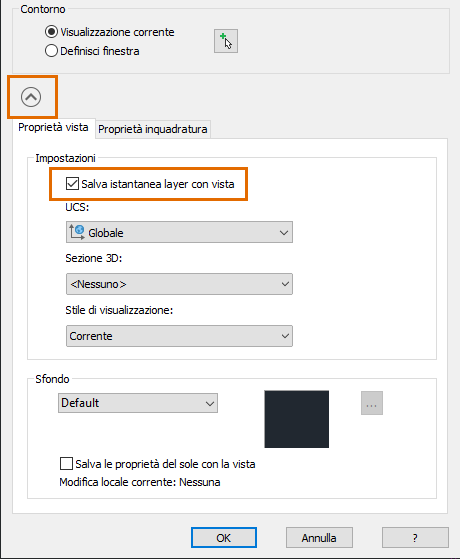
Questa opzione consente di salvare e ripristinare le impostazioni di visibilità dei layer con la vista con nome. Le impostazioni di visibilità dei layer salvate come parte della vista con nome includono le impostazioni correnti On/Off e Congela/Scongela, ma non le impostazioni Bloccato/Sbloccato.
- Fare clic su OK.
Ripristino di una vista con nome
In questo modo è possibile verificare che la vista e le impostazioni di visibilità dei layer vengano effettivamente ripristinate, che venga eseguito lo zoom delle estensioni del disegno e che tutti i layer vengano attivati prima di ripristinare la vista. Per ripristinare la vista, effettuare una delle seguenti operazioni:
- Nei controlli della finestra, elenco a discesa Controlli vista, scegliere Viste modello personalizzate > nome della vista. (solo per AutoCAD)
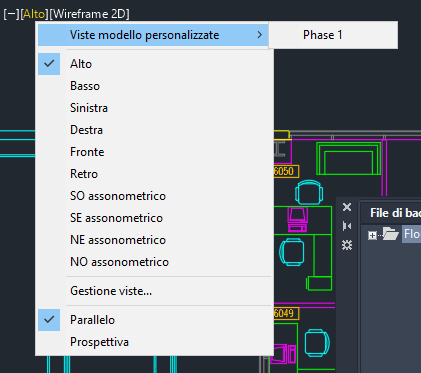
- Fare clic su .
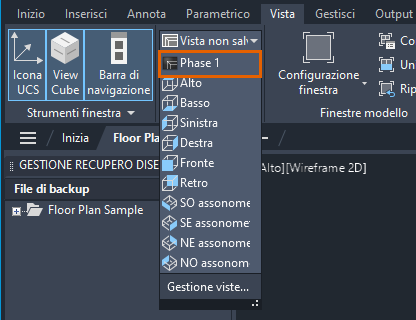
- Fare clic su . Trova
Selezionare il nome della vista, fare clic su Imposta corrente, quindi su OK.
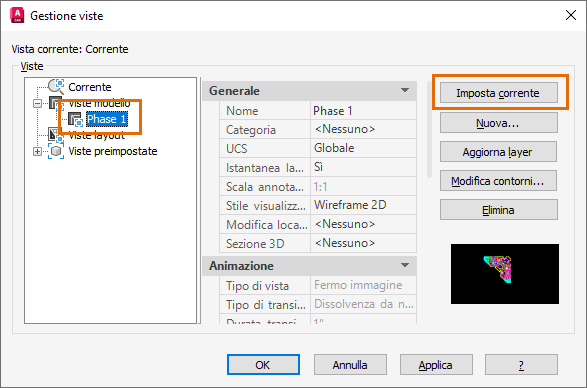
Aggiornamento delle impostazioni di visibilità dei layer della vista con nome
Quando si ripristina una vista con nome, è anche possibile ripristinare le impostazioni di visibilità dei layer. Questa opzione viene selezionata durante la creazione della vista con nome. Tuttavia, è possibile che siano stati aggiunti layer o che si desideri modificare la visibilità di alcuni dei layer salvati con la vista con nome. Per modificare la visibilità dei layer salvati con una vista con nome, effettuare queste operazioni.
- Ripristinare la vista in cui si desidera modificare le impostazioni assegnate di visibilità dei layer.
- Fare clic su . Trova
- Modificare solo i layer diversi dalle impostazioni della vista con nome, attivando o disattivando e congelando o scongelando i layer. In questo esempio, ho riattivato il layer EMPLOYEE.
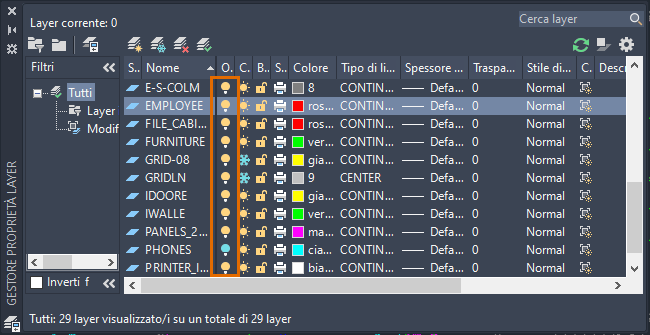 Nota: La vista con nome non include l'impostazione Bloccato/Sbloccato.
Nota: La vista con nome non include l'impostazione Bloccato/Sbloccato. - Fare clic su . Trova
- Selezionare il nome della vista da aggiornare.
- Fare clic su Aggiorna layer.
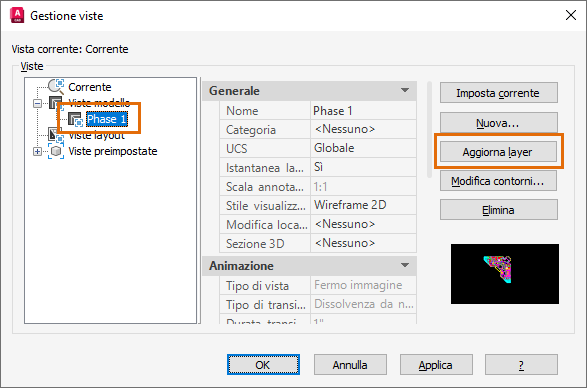
Le impostazioni correnti di visibilità dei layer sono ora associate alla vista con nome e vengono ripristinate quando la vista con nome viene impostata come corrente.
Collegamento ipertestuale ad una vista con nome
Dopo aver creato una vista con nome, è possibile utilizzare un collegamento ipertestuale che consente di aprire e visualizzare la vista con nome anche da un altro disegno. Un piano chiave è un esempio in cui ciò potrebbe essere utile.
In questo esempio, ho creato un contorno di base della mia pianta del pavimento, che è stato diviso in tre aree ed è stato aggiunto un oggetto di testo multilinea in ogni area. Aggiungerò il collegamento ipertestuale al testo multilinea.
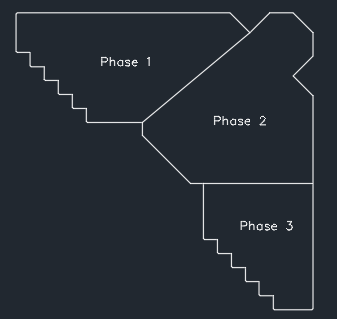
È possibile provare con qualsiasi oggetto e collegamento ipertestuale alla vista con nome creata in precedenza.
- Fare clic su . Trova
- Selezionare l'oggetto per il collegamento ipertestuale. Nel mio esempio, ho selezionato l'oggetto di testo multilinea Fase 1.
- Nella finestra di dialogo Inserisci collegamento ipertestuale, in Collega a, fare clic su Visualizz. di questo disegno.
- Espandere il nodo Modello per visualizzare la vista.
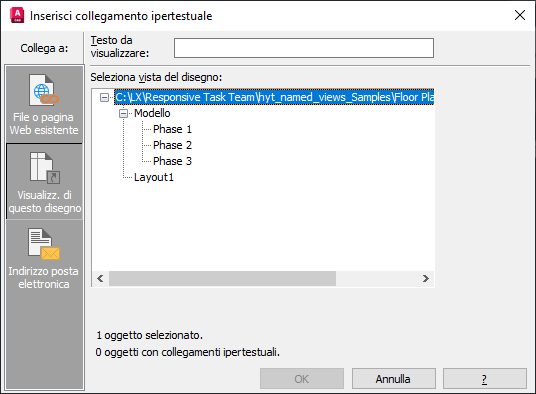
- Selezionare la vista a cui eseguire il collegamento.
- Fare clic su OK.
- Per provare il collegamento ipertestuale, spostare il cursore sull'oggetto a cui è stato aggiunto il collegamento ipertestuale, infine premere CTRL e fare clic.
Per ulteriori informazioni sull'utilizzo dei collegamenti ipertestuali nei disegni, compreso l'utilizzo di un collegamento ipertestuale ad una vista con nome in un disegno separato, vedere Hai provato? Aggiunta di collegamenti ipertestuali ai file DWG.
Inserimento di una vista con nome in un layout
Dopo aver aggiunto una vista con nome nello spazio modello, è possibile utilizzarla per creare una finestra in un layout.
- Passare al layout in cui si desidera creare la finestra. In alternativa, creare un layout.
- Eliminare eventuali finestre indesiderate.
- Fare clic sulla scheda Layout sulla barra multifunzione, se non è già attiva.

- Fare clic sul menu a discesa Inserisci vista nel gruppo Finestre di layout.
Verranno visualizzate le immagini di anteprima per le viste con nome nel disegno.
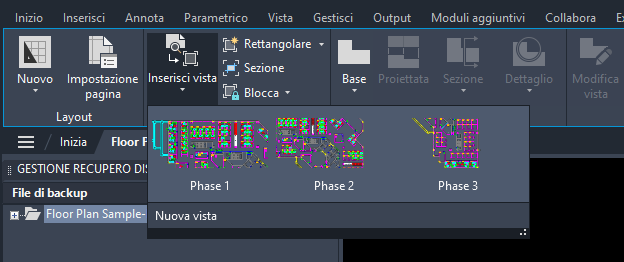
- Selezionare una vista e posizionarla sul layout per creare la finestra.
Per ulteriori informazioni sull'inserimento e sulla messa in scala delle finestre in un layout, vedere Hai provato? Predefinizione della scala delle finestre di layout.
Comandi e variabili di sistema delle viste con nome
Di seguito sono riportati alcuni comandi e variabili di sistema utilizzati più di frequente correlati alle viste con nome.
| Comando | Descrizione |
|---|---|
| NUOVAVIS | Consente di salvare una nuova vista con nome dalla visualizzazione nella finestra corrente o mediante la definizione di una finestra rettangolare. |
| VISTA | Salva e ripristina le viste con nome dello spazio modello, di layout e preimpostate. |
| Variabile di sistema | Descrizione | Valore di default | Salvato in |
|---|---|---|---|
| EXTNAMES | Controlla i caratteri consentiti per i nomi di blocchi, stili di quota, layer e altri oggetti con nome. | 1 | Disegno |